随着手机功能的不断发展,如今的智能手机已经具备了许多传统电脑的功能。其中之一就是可以将手机作为USB使用,实现便捷的数据传输和文件存储。本文将带您详细了解如何将手机作为USB使用,并提供一些实用技巧和注意事项。
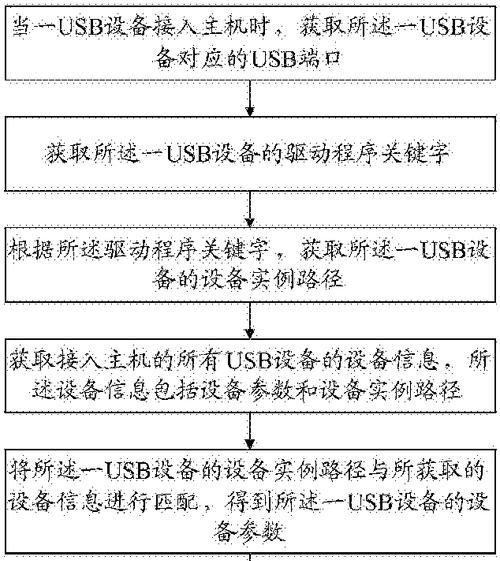
开启USB调试模式:确保手机连接到电脑
选择数据传输方式:根据需求选择合适的模式
安装驱动程序:保证电脑能够正常识别手机
连接手机和电脑:使用USB数据线将两者连接起来
电脑识别手机:等待片刻,确保电脑成功识别您的手机
操作文件管理器:查看并管理手机内存中的文件
传输文件:将电脑中的文件传输到手机中
备份手机数据:将手机中的重要数据备份到电脑中
删除无用文件:及时清理手机内存,释放空间
安装应用程序:直接在电脑上安装手机应用程序
调试手机:通过电脑上的工具进行手机调试
重启手机:通过电脑重启手机以解决问题
充电模式切换:将手机切换到USB充电模式
注意事项:使用手机作为USB需注意的事项
USB连接问题排除:解决常见的连接问题
1.开启USB调试模式:确保手机连接到电脑
在手机设置中找到开发者选项,然后打开开发者选项并勾选USB调试模式。这样,手机与电脑之间的连接才能正常进行。
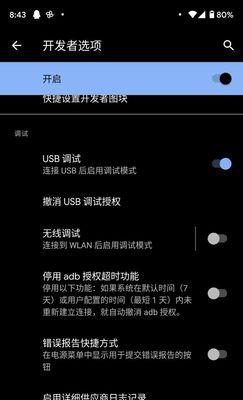
2.选择数据传输方式:根据需求选择合适的模式
连接手机与电脑后,手机会提示选择数据传输方式。您可以选择MTP(媒体传输协议)模式来传输文件,或者选择PTP(图片传输协议)模式来传输照片等媒体文件。
3.安装驱动程序:保证电脑能够正常识别手机
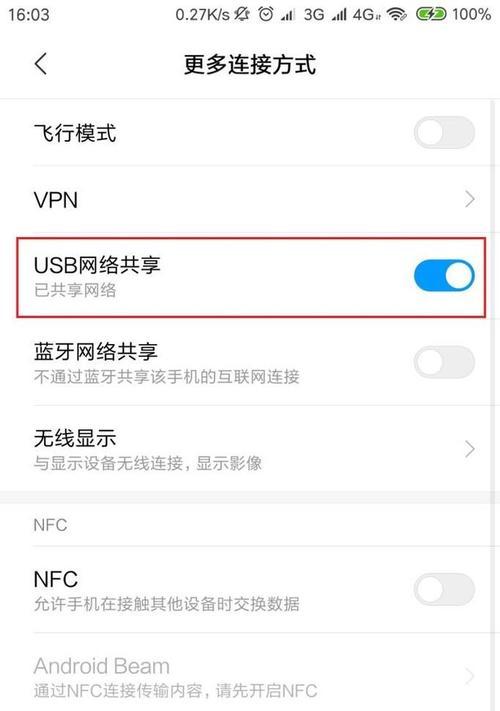
如果您的电脑无法识别手机,可能是因为缺少相应的驱动程序。您可以在手机官方网站或者电脑厂商的官方网站上下载并安装适用于您手机型号和操作系统的驱动程序。
4.连接手机和电脑:使用USB数据线将两者连接起来
使用一根符合手机和电脑接口的USB数据线将手机与电脑连接起来。确保连接稳固,不要轻易断开。
5.电脑识别手机:等待片刻,确保电脑成功识别您的手机
连接完成后,电脑会自动识别您的手机,并显示在文件管理器中。如果电脑未能识别手机,请检查USB线是否连接良好,并确认驱动程序已经正确安装。
6.操作文件管理器:查看并管理手机内存中的文件
在电脑上打开文件管理器,您可以浏览和管理手机内存中的文件和文件夹。类似于在电脑上操作文件一样,您可以复制、粘贴、剪切等对手机内存中的文件进行操作。
7.传输文件:将电脑中的文件传输到手机中
通过文件管理器,您可以将电脑中的文件直接复制到手机中。选择所需文件,右键点击并选择复制,然后在手机内存中选择目标位置,右键点击并选择粘贴即可。
8.备份手机数据:将手机中的重要数据备份到电脑中
使用手机作为USB的一个重要好处是可以将手机中的重要数据备份到电脑中。通过复制和粘贴的方式,将重要文件和照片等数据备份到电脑的指定文件夹中。
9.删除无用文件:及时清理手机内存,释放空间
通过文件管理器,您可以查看和删除手机内存中的无用文件,从而释放手机空间。注意不要删除系统文件或者重要文件,以免造成不必要的问题。
10.安装应用程序:直接在电脑上安装手机应用程序
通过连接手机和电脑,您可以在电脑上直接安装手机应用程序。将应用程序的安装包文件复制到手机内存中的安装目录,然后在手机上找到并安装即可。
11.调试手机:通过电脑上的工具进行手机调试
利用手机作为USB的功能,您可以通过电脑上的工具进行手机调试。例如,使用Android开发者工具可以查看手机日志、测试应用程序等。
12.重启手机:通过电脑重启手机以解决问题
有时,手机出现问题需要重启。通过电脑连接手机,并在电脑上选择重启选项,可以更方便地重启手机,解决一些常见问题。
13.充电模式切换:将手机切换到USB充电模式
有时候,我们需要将手机切换到仅充电模式而非数据传输模式。通过在手机的通知栏中选择USB连接方式,您可以将手机切换到仅充电模式。
14.注意事项:使用手机作为USB需注意的事项
在使用手机作为USB时,需要注意避免频繁断开和连接手机,以免损坏USB接口。此外,注意保护手机数据的安全性,不要将手机借给他人使用。
15.USB连接问题排除:解决常见的连接问题
如果您在使用手机作为USB时遇到问题,可以通过排除连接问题来解决。检查USB线是否连接良好,重启电脑和手机等操作,可以帮助您解决常见的USB连接问题。
通过本文的介绍,您已经了解了如何将手机作为USB使用,并且掌握了一些实用技巧和注意事项。希望这些知识能够帮助您更方便地使用手机进行数据传输和文件管理。记得根据自己的需求选择合适的模式,并注意保护手机数据的安全性。祝您使用愉快!



